您好,登錄后才能下訂單哦!
您好,登錄后才能下訂單哦!
這篇文章將為大家詳細講解有關Docker Cloud實現部署應用操作,文章內容質量較高,因此小編分享給大家做個參考,希望大家閱讀完這篇文章后對相關知識有一定的了解。
連接Docker Cloud
可以在標準模式或集群模式下運行Docker Cloud。如果在標準模式下運行Docker Cloud,按照以下說明將您的服務提供商連接到Docker Cloud:
Amazon Web Services安裝指南
DigitalOcean安裝指南
Microsoft Azure安裝指南
數據包設置指南
SoftLayer設置指南
使用Docker Cloud代理你的主機
如果您在集群模式下運行,請繼續看下面的內容。
創建集群
如果使用的是Amazon Web Services(AWS),則可以在AWS上自動創建一個集群。
如果使用的是Microsoft Azure,則可以在Azure上自動創建一個集群。
否則,在Docker Cloud UI中創建您的節點,并通過Docker Cloud運行docker swarm init和docker swarm join命令。最后,通過點擊屏幕頂部的“enable Swarm Mode”,并注冊創建的集群。
enable Swarm Mode
在云提供商上部署應用程序
首先通過Docker Cloud連接到你的集群,從集群模式的Docker Cloud的web界面中,選擇頁面頂部的“Swarms”,單擊要連接的集群,然后將給定的命令復制粘貼到命令行終端中。
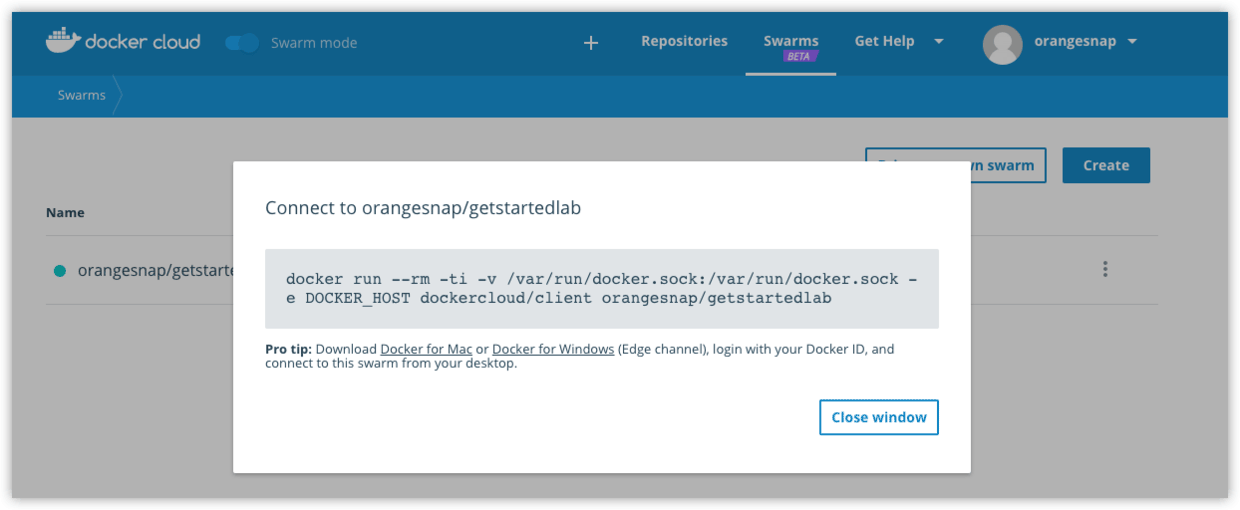
或者,在Docker for Mac或Docker for Windows上,您可以通過桌面菜單直接連接到集群。
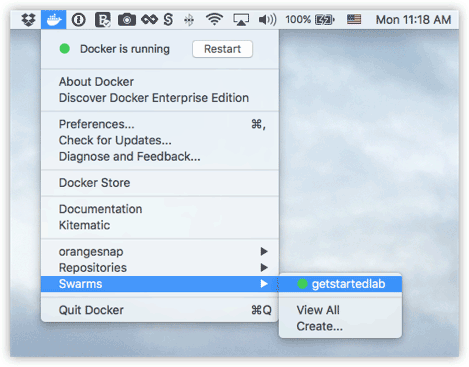
無論哪種方式,都將打開一個終端,其上下文是您的本地機器,但其Docker命令會路由到您的云服務提供商上運行的集群。您可以直接訪問本地文件系統和遠程集群,從而啟用純粹的Docker命令。
運行docker stack deploy -c docker-compose.yml getstartedlab在云托管集群上部署應用程序。
$ docker stack deploy -c docker-compose.yml getstartedlab
現在您的應用正在您的云提供商上運行。
運行一些命令來驗證部署
您可以使用swarm命令來瀏覽和管理集群,例如使用docker node ls列出節點:
$ docker node ls
使用docker service ls列出服務:
$ docker service ls
使用docker service ps <service>查看服務的任務:
$ docker service ps vy7n2piyqrtr
在云供應商的機器上開放服務端口
此時,您的應用程序將作為云提供商服務器上的一個集群進行部署,正如剛剛運行的docker命令所證明的那樣,但是,您仍然需要打開云服務器上的端口,以便:
允許在工作節點上的redis服務和web服務之間進行通信。
允許入站流量到工作節點上的web服務,以便從Web瀏覽器訪問Hello World和Visualizer。
允許運行管理器的服務器上的入站SSH流量(可能已經在云提供商上設置)
這些是您需要為每項服務公開的端口:
| Service | Type | Protocol | Port |
|---|---|---|---|
| web | HTTP | TCP | 80 |
| visualizer | HTTP | TCP | 8080 |
| redis | TCP | TCP | 6379 |
迭代和清理
通過更改docker-compose.yml文件來擴展應用程序,并使用docker stack deploy命令即時重新部署。通過編輯代碼更改應用程序的行為,然后重新構建,推送新的鏡像。也可以用docker stack rm清理堆棧,例如:
$ docker stack rm getstartedlab
關于Docker Cloud實現部署應用操作就分享到這里了,希望以上內容可以對大家有一定的幫助,可以學到更多知識。如果覺得文章不錯,可以把它分享出去讓更多的人看到。
免責聲明:本站發布的內容(圖片、視頻和文字)以原創、轉載和分享為主,文章觀點不代表本網站立場,如果涉及侵權請聯系站長郵箱:is@yisu.com進行舉報,并提供相關證據,一經查實,將立刻刪除涉嫌侵權內容。